
Conţinut
Cookie-urile sunt stocate în mod implicit în browserul web al unui computer. Acestea conțin setări și informații pentru paginile web accesate. Adesea, cookie-urile pot fi utilizate pentru a urmări utilizatorii și a crea reclame personalizate. Din motive de confidențialitate, mulți utilizatori aleg să le dezactiveze. Acest articol vă va învăța cum să blocați utilizarea cookie-urilor în diferite browsere de internet.
Pași
Metoda 1 din 7: Chrome (computer)
lângă „Permiteți site-urilor să salveze și să citească date cookie” în partea de sus a meniului „Cookie și date site”.
- În versiunile mai vechi, selectați „Împiedicați site-urile să stocheze date”.

lângă „Blocați cookie-urile secundare” din meniul „Cookie-uri și date site”.- De asemenea, puteți bloca cookie-urile de pe site-uri web individuale. Pentru a face acest lucru, faceți clic pe A adauga lângă bloc și introduceți adresa site-ului web ale cărui cookie-uri doriți să le blocați. Apoi faceți clic pe A adauga.
lângă „Ștergeți cookie-urile și datele site-ului la ieșirea din Chrome”. Această setare șterge cookie-urile de fiecare dată când browserul este închis. Dacă faceți acest lucru, veți șterge toate cookie-urile existente la următoarea închidere a Chrome.
- Dacă nu doriți să ștergeți cookie-urile când închideți browserul, va trebui să dezactivați această setare când deschideți Google Chrome data viitoare.

. Modificarea setărilor cookie-urilor Safari se poate face în aplicația „Setări” iOS.- Nu este posibil să blocați cookie-urile în Chrome pe iOS din cauza restricțiilor Apple. Dacă doriți să navigați pe internet fără a stoca cookie-uri, va trebui fie să deschideți Chrome anonim, fie să utilizați Safari
lângă „Blocați toate cookie-urile” în secțiunea „Confidențialitate și securitate”. Tasta se va schimba în partea dreaptă.
lângă „Cookies” din partea de sus a meniului „Cookies”.
- De asemenea, puteți bloca cookie-urile de pe site-uri web individuale. Faceți acest lucru atingând Adăugați o excepție de site, în partea de jos a meniului „Cookies”. Apoi, introduceți site-ul web pe care doriți să îl blocați sub „Adresa URL a site-ului” și atingeți A adauga, în colțul din dreapta jos.

lângă „Blocați cookie-urile secundare”. Aceasta este ultima opțiune disponibilă în meniul „Cookies”. Acest lucru va bloca cookie-urile secundare de pe site-uri.
Metoda 4 din 7: Mozilla Firefox
Faceți clic pe butonul meniu ☰ Firefox (pictograma cu trei linii orizontale). în colțul din dreapta sus al ferestrei.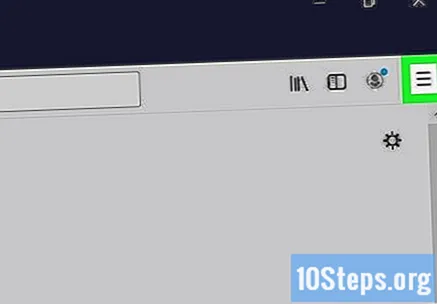
Faceți clic pe Opțiuni de lângă pictograma roată din fereastra Firefox.
Faceți clic pe Confidențialitate și securitate de lângă pictograma de blocare din meniul barei laterale din stânga.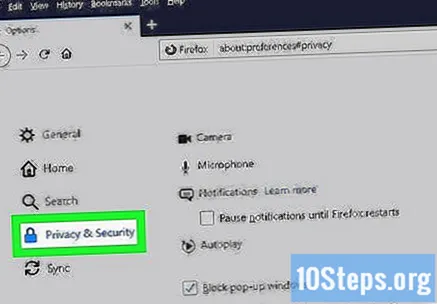
Faceți clic pe butonul radio de lângă „Personalizat”. Aceasta este ultima opțiune din „Protecție îmbunătățită de urmărire”.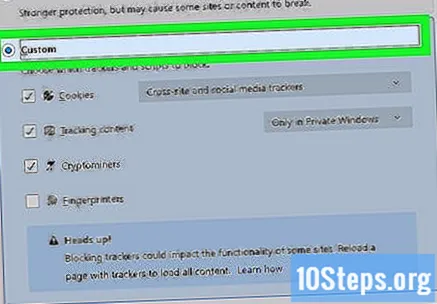
Faceți clic pe meniul drop-down de lângă „Cookies”. Aceasta este prima opțiune din lista din caseta „Personalizat”, sub „Protecție îmbunătățită de urmărire”.
faceți clic în Toate cookie-urile (vor face ca paginile să fie afectate). Aceasta este ultima opțiune din meniul derulant de lângă „Cookies” din caseta „Custom”.
- Selectați „Blocați cookie-urile secundare” din meniul derulant pentru a permite unele cookie-uri, dacă preferați.
- De asemenea, puteți bloca site-uri web individuale. Pentru a face acest lucru, faceți clic pe Gestionați permisiunile sub „Cookie-uri și date despre site-uri”. Introduceți adresa site-ului web pe care doriți să îl blocați în bara „Adresa site-ului web” și faceți clic pe bloc.
Faceți clic pe caseta de selectare de lângă „Ștergeți cookie-urile și datele site-ului web când Firefox este închis”. Acum, ori de câte ori Firefox este închis, toate cookie-urile existente vor fi închise.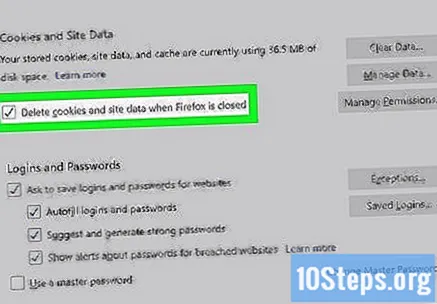
Închide Firefox. Pentru a face acest lucru, faceți clic pe „X” în colțul din dreapta sus (Windows) sau în colțul din stânga sus (Mac).
Metoda 5 din 7: Microsoft Edge
Faceți clic sau atingeți butonul ... în colțul de sus al ferestrei. Apoi, se va deschide un meniu pop-up în partea dreaptă
Faceți clic sau atingeți Setări. la sfârșitul meniului, lângă pictograma roată.
Faceți clic sau atingeți Confidențialitate și securitate lângă pictograma de blocare din bara laterală din stânga din meniul Microsoft Edge.
Faceți clic pe meniul drop-down de sub „Cookies” din mijlocul meniului Confidențialitate și securitate.
faceți clic în Blocați toate cookie-urile. Aceasta este ultima opțiune din meniul derulant „Cookies”.
- De asemenea, puteți selecta „Blocați cookie-urile secundare” pentru a bloca unele cookie-uri.
Metoda 6 din 7: Safari (computer)
Faceți clic pe meniul Safari. Poate fi găsit în colțul din stânga sus al ecranului barei de meniu. Această opțiune apare când fereastra este deschisă și activă.
Faceți clic pe Preferințe. Aceasta este a treia opțiune disponibilă în meniul „Safari”.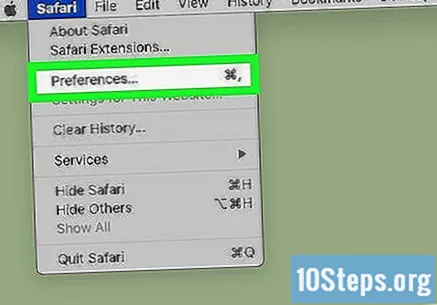
Faceți clic pe fila Confidențialitate. Are o icoană albastră cu o mână.
Faceți clic pe caseta de selectare de lângă „Blocați toate cookie-urile”. Aceasta este a doua opțiune disponibilă în meniul „Confidențialitate”. Acum, Safari nu va mai salva cookie-urile de pe site-urile web vizitate.
Metoda 7 din 7: Internet Explorer
Faceți clic pe meniul Instrumente sau pe pictograma roată din colțul din dreapta sus al browserului dvs. de internet.
- Dacă nu vedeți aceste opțiuni, apăsați pe Alt.
Faceți clic pe Opțiuni Internet în partea de sus a părții de jos a meniului „Instrumente”.
Faceți clic pe fila Confidențialitate. Aceasta este a treia filă din partea de sus a ferestrei „Opțiuni Internet”.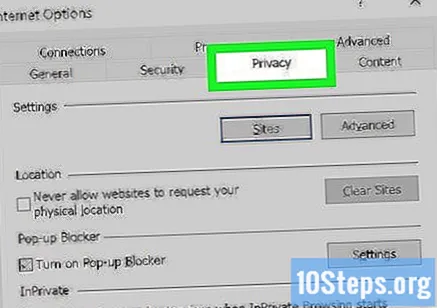
Faceți clic pe butonul Avansat din colțul din dreapta jos al opțiunii „Setări”.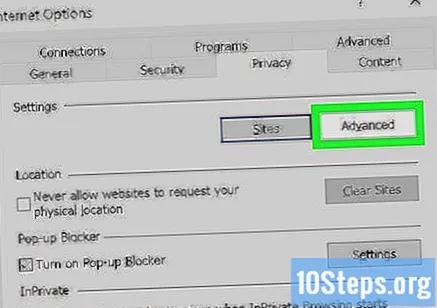
Faceți clic pe Blocare pentru opțiunile „Cookie-uri primare” și „Cookie-uri secundare”. Există trei opțiuni în „Cookies primare” și „Cookies secundare”. Faceți clic pe „Blocați” de mai jos pentru a bloca totul.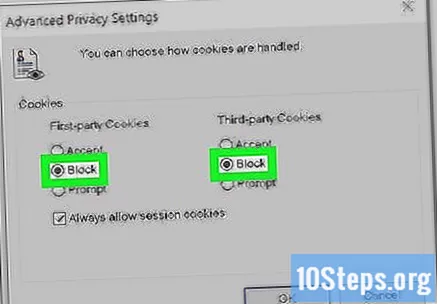
Faceți clic pe caseta de selectare Permiteți întotdeauna cookie-urile de sesiune la sfârșitul meniului „Cookies”.
Faceți clic pe OK pentru a salva setările. Această opțiune este situată în colțul din dreapta jos al meniului. Acum Internet Explorer nu va mai salva cookie-urile.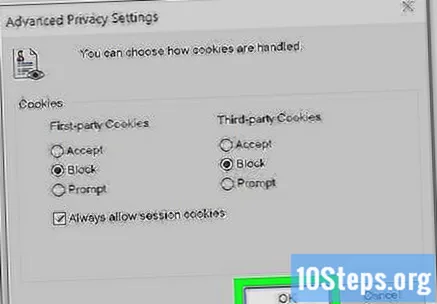
sfaturi
- Dezactivarea cookie-urilor vă împiedică complet să aveți contul deschis pe site-urile vizitate frecvent.
- Dacă nu doriți ca cookie-urile să fie salvate numai în sesiunea de navigare curentă, accesați browserul în mod anonim sau privat. În acest mod, cookie-urile nu sunt salvate.
Avertizări
- Rețineți că cookie-urile sunt singurul mod pe care majoritatea site-urilor web îl au pentru a stoca informațiile dvs. Când îl dezactivați complet, este posibil să nu puteți accesa servicii importante, cum ar fi contul dvs. bancar sau clientul de e-mail. Ștergerea cookie-urilor vechi din când în când este mai recomandată decât dezactivarea completă a acestora.


